В iOS 7, безусловно, есть несколько замечательных вещей, но, как и в любом другом хорошем программном обеспечении, у него есть некоторые особенности, и то, как работают обои, кажется одной из самых больших проблем, поскольку она сильно отличается от предыдущих версий iOS.
Мы видели множество вопросов, возникающих по всему iOS softModder о различных проблемах с обоями: от неспособности четко видеть белые шрифты, до фотографий, автоматически увеличивающихся при попытке обрезать их как обои, до уведомлений, размывающих обои на замке. экран.
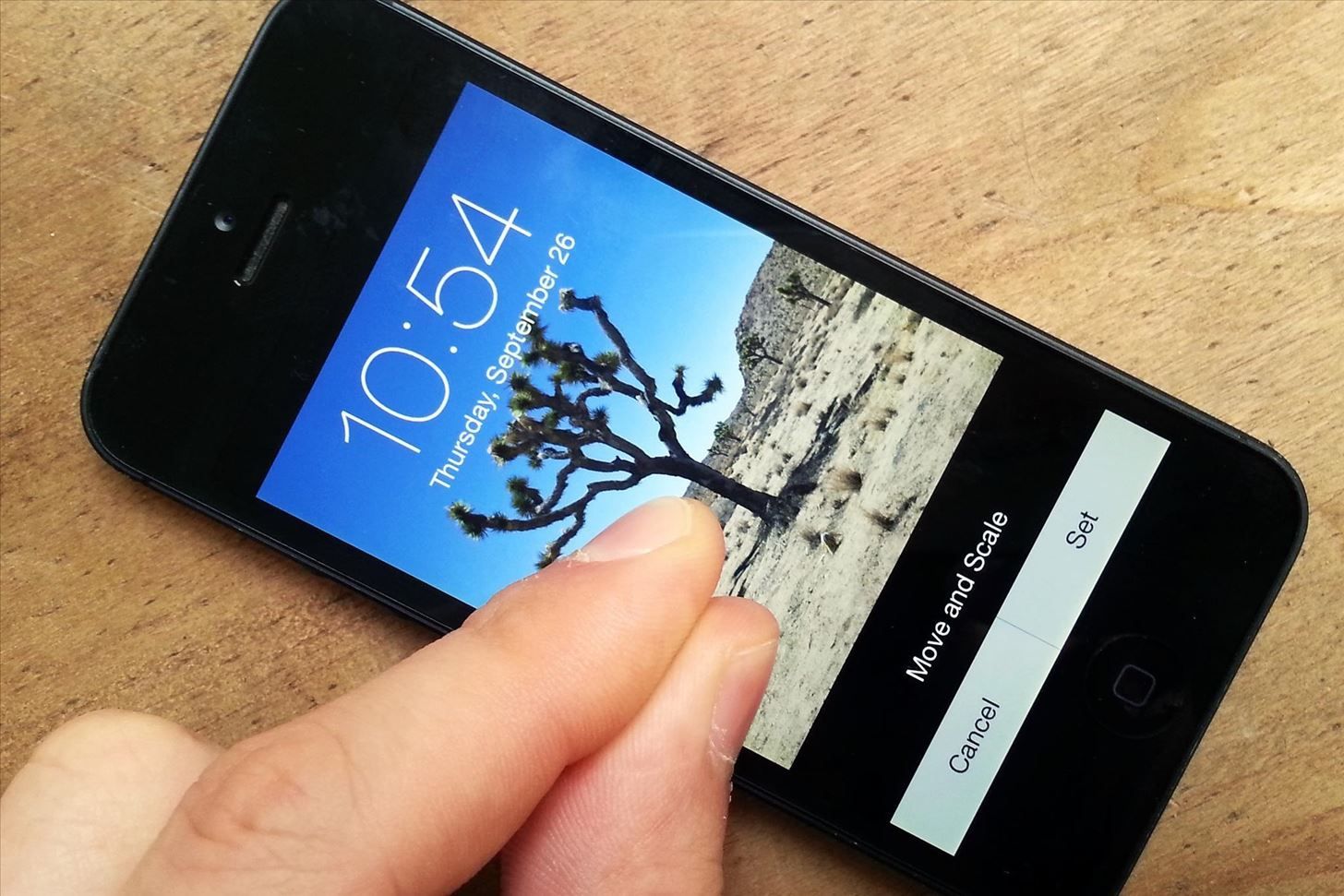
По большей части, есть простые решения для всех этих проблем, и в этом руководстве я собираюсь обсудить их все. Я также приведу несколько общих советов по созданию лучших пользовательских обоев в iOS 7 на вашем iPhone, iPad или iPod touch.
ОБНОВЛЕНИЕ: грядущее исправление для обоев с автоматическим увеличением в iOS 7.1
В последней бета-сборке iOS 7.1 есть исправление для проблемы с изменением размера, с которой большинство из вас сталкивалось, но она не появится, пока 7.1 не будет выпущена для общественности (по слухам, когда-то в марте). До тех пор вы должны продолжить со следующими исправлениями.
Почему обои Auto Zoom при кадрировании
Возможно, вы не заметили эту проблему, если используете один из стандартных обоев Apple, но если вы пытаетесь использовать свою фотографию в качестве обоев, она автоматически увеличивается при попытке обрезать ее до совершенства.

И еще хуже, если вы пытаетесь использовать квадратное изображение без реального буфера вокруг объекта, как, например, в Instagram.
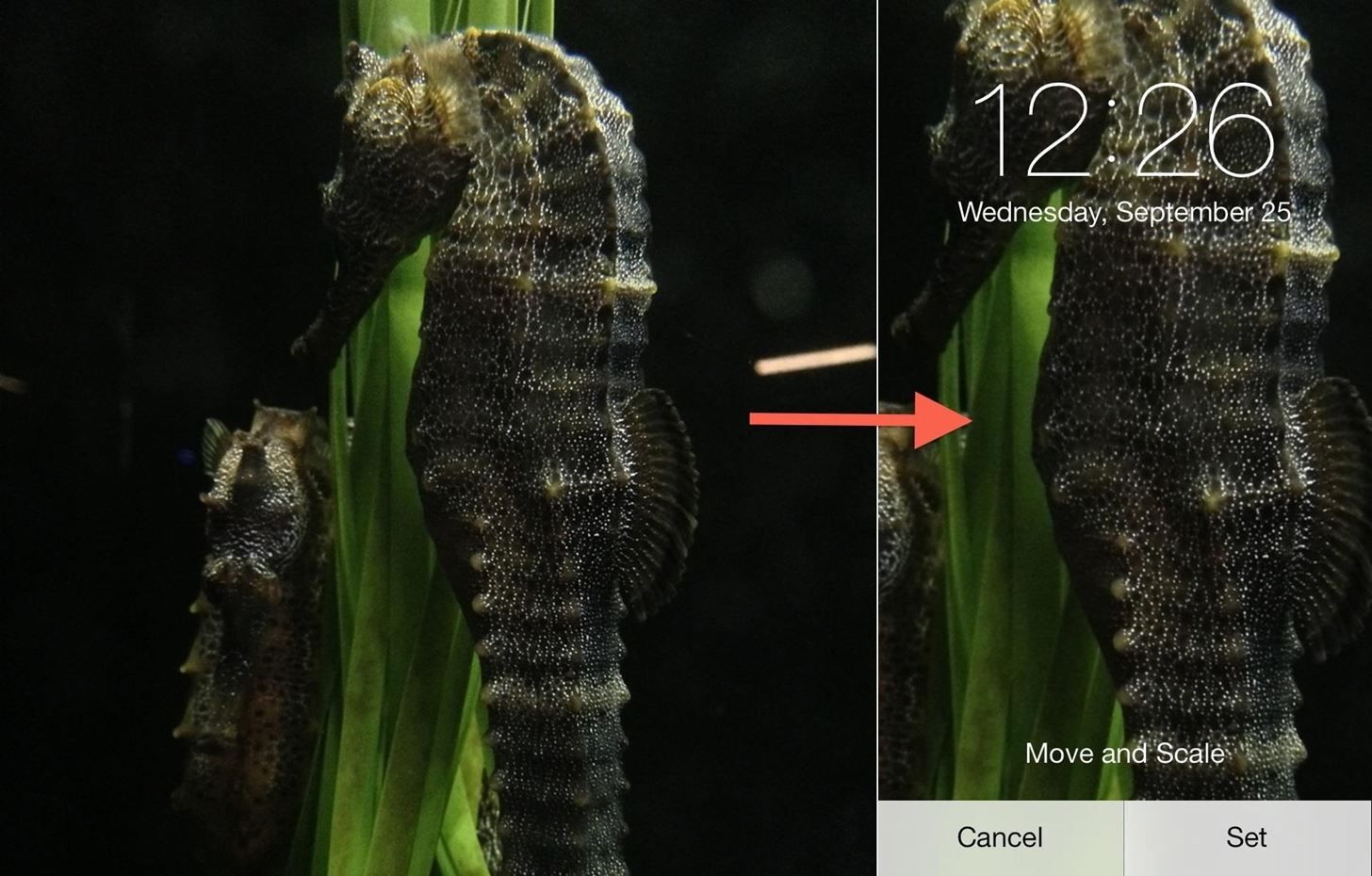
Это из-за эффект параллакса, что создает иллюзию многослойной трехмерной системы, фон которой находится на отдельной плоскости от текста, значков приложений, часов и т. д. Когда вы наклоняете устройство, гироскоп и акселерометр создают изменение ориентации различных плоскостей, поэтому увеличивая ваше восприятие глубины.
Из-за этого эффекта вашим обоям нужно больше подушки по бокам, чтобы они могли свободно перемещаться при наклоне устройства.
Какие устройства Apple используют эффект параллакса
Обои Parallax доступны только для iPhone 4S, iPhone 5, iPhone 5S, iPhone 5C и некоторых новых моделей iPad и iPod touch. Это не работает на iPhone 4 или ниже.
Как отключить эффект параллакса
Если вы предпочитаете больше контролировать свои обои, вы можете легко отключить эффект параллакса в своих настройках. На самом деле, он не отключает его полностью, но он достаточно близко, чтобы позволить вам обрезать обои так, как вы хотите.
Пожалуйста, включите JavaScript, чтобы посмотреть это видео.
Если вы хотите отключить параллакс, просто перейдите на настройки -> Генеральная -> доступность -> Уменьшить движение и включи НА.
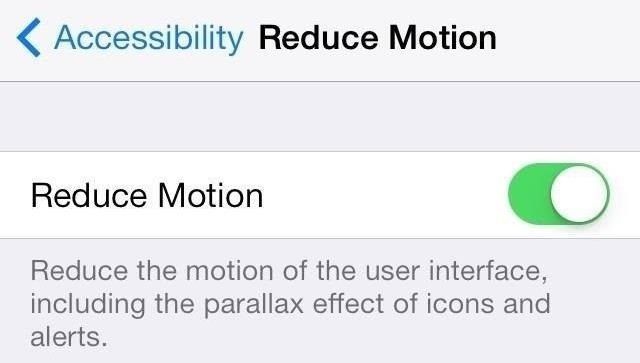
Изображение через wonderhowto.com
Как я уже сказал, это не отключит полностью эффект параллакса, но уменьшит его настолько, чтобы сделать пользовательские обои более работоспособными, и остановит автоматическое масштабирование при кадрировании.
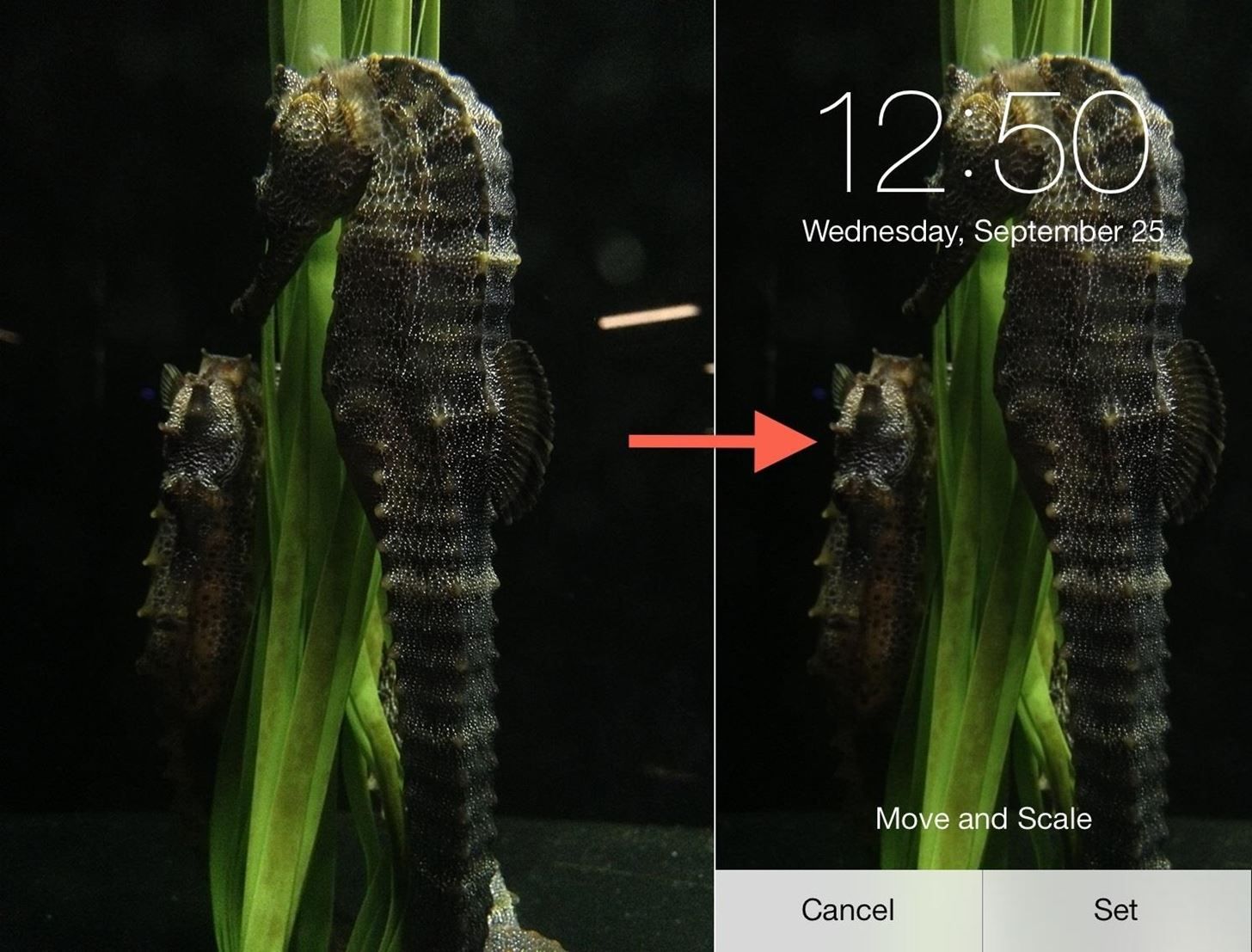
Что произойдет, если вы отключите уменьшить движение?
Если вы обрезали свои собственные обои до совершенства, вернитесь и отключите Уменьшить движение После этого эффект параллакса вернется, и ваши обои будут автоматически увеличены. Если вы включите его снова, он должен вернуться к нормальному состоянию.
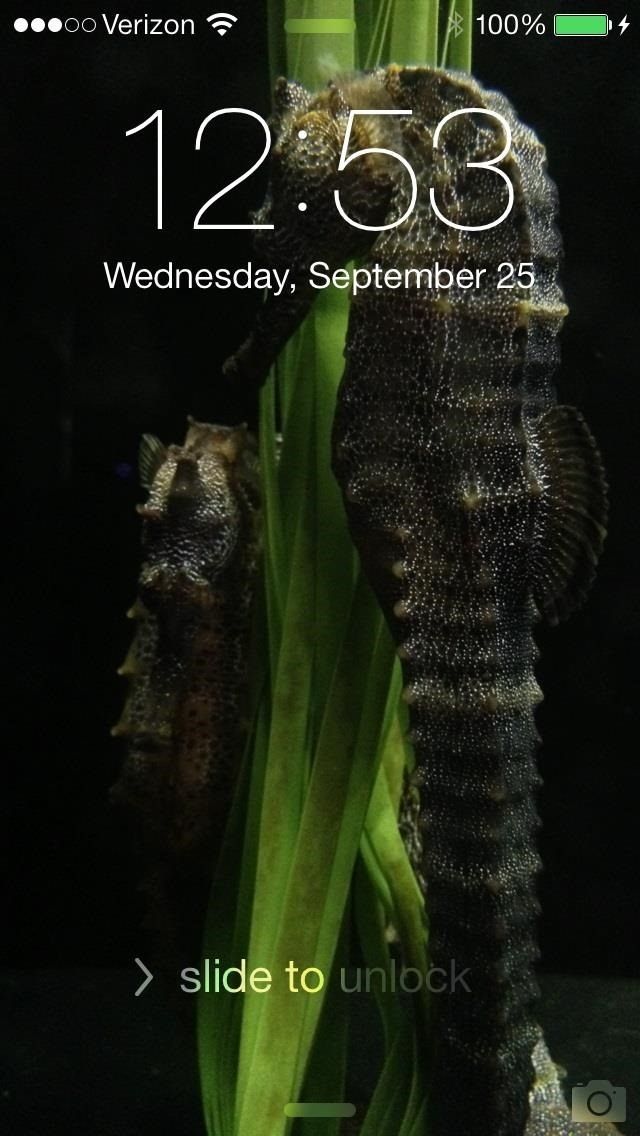
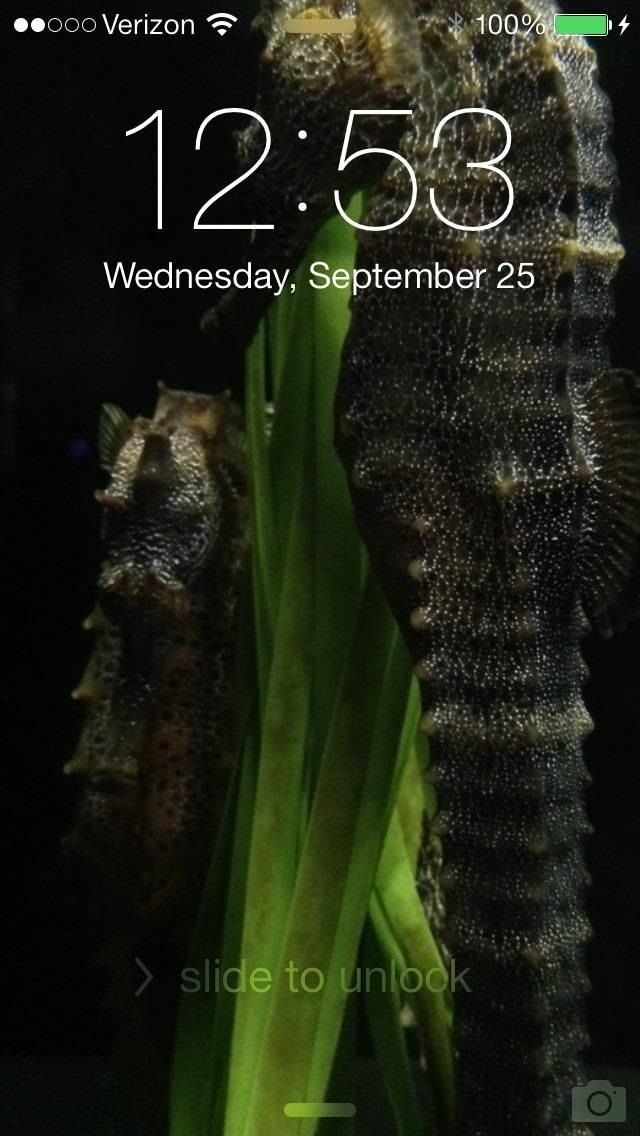
Как исправить зеленые полосы вокруг ваших обоев
Если у вас отключен эффект параллакса и установлены пользовательские обои, возможно, вы заметили зеленую (или другую цветную) рамку вокруг своих обоев или только на одном краю.
Я проверил это с несколькими изображениями, но это происходит не всегда. В основном это происходит, когда вы масштабируете весь путь при настройке обоев, и чаще всего происходит с квадратными изображениями.
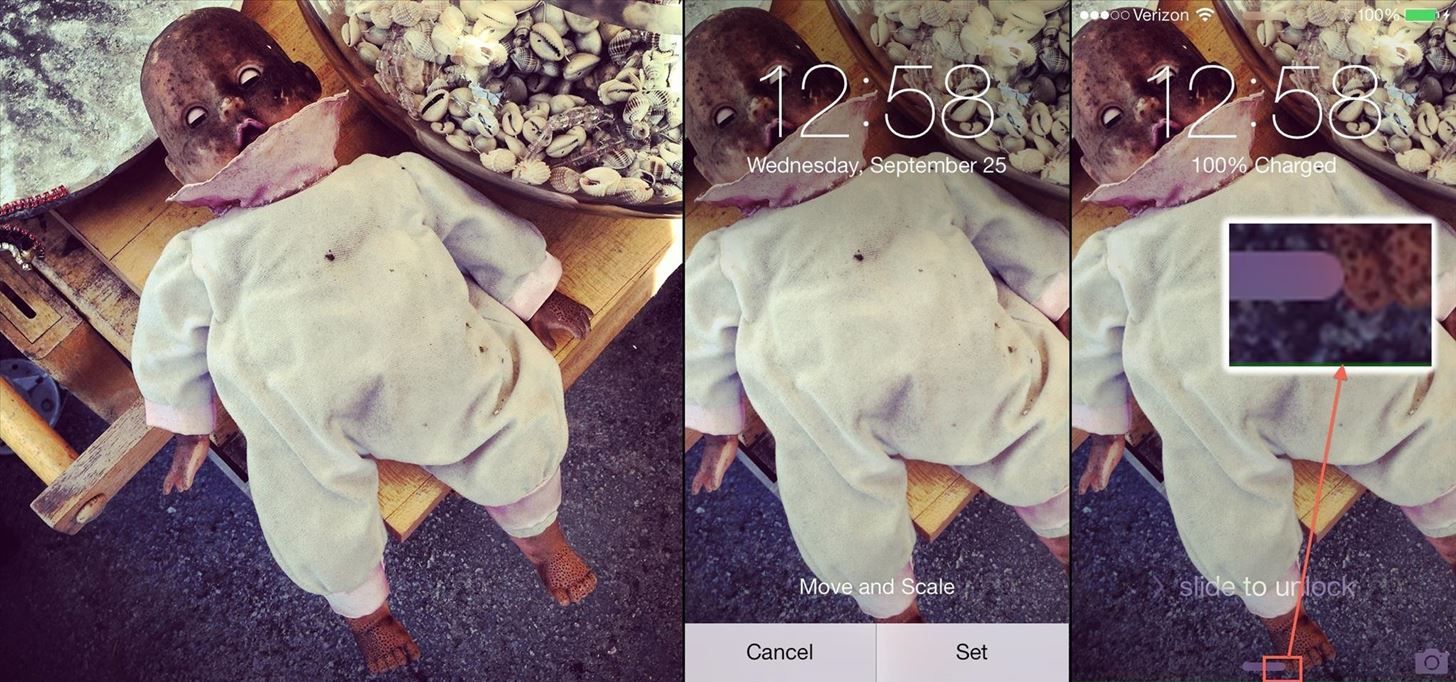
Вы, вероятно, не видите разницу выше, но позвольте мне увеличить для вас.
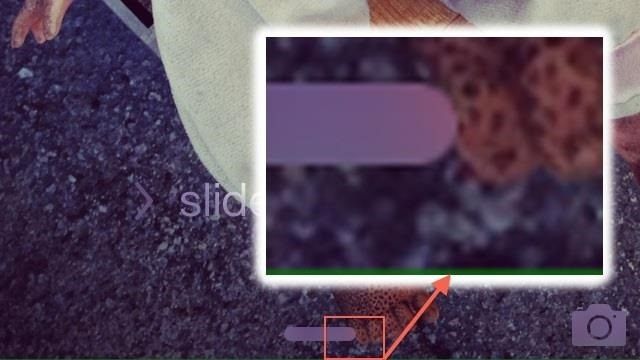
Вижу это? Зеленая полоса?
Если это произойдет с вами, просто немного увеличьте масштаб при обрезке и настройке обоев. Вы не сможете увидеть, работает ли он или нет, пока не установите его, поскольку серая полоска внизу затрудняет обзор, но ее достаточно легко отрегулировать.
Самый простой способ сделать свой собственный параллакс обои
Если вам действительно нравится эффект параллакса, вы можете легко создавать собственные обои с параллаксом, когда фотографируете, просто убедившись, что ваш объект находится в центре, и у вас достаточно большая рамка вокруг него.
Самое простое, что можно сделать, это просто сделать снимок с новой камерой с помощью функции «Квадрат». Убедитесь, что ваш объект находится в центре сетки и сделайте снимок. С параллаксом все должно получиться неплохо.
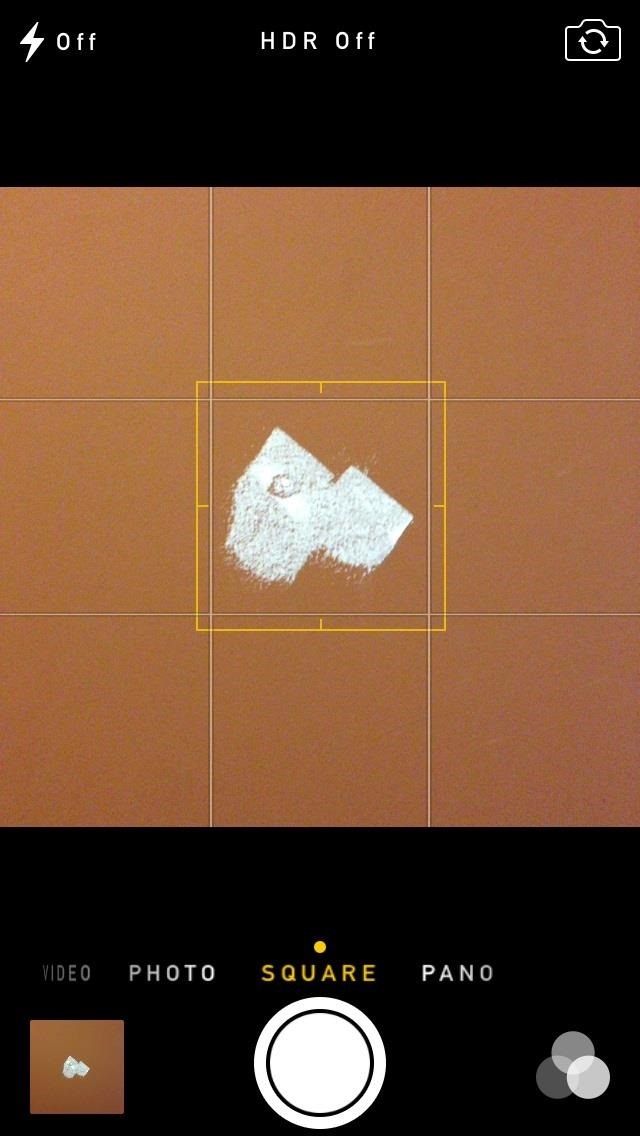
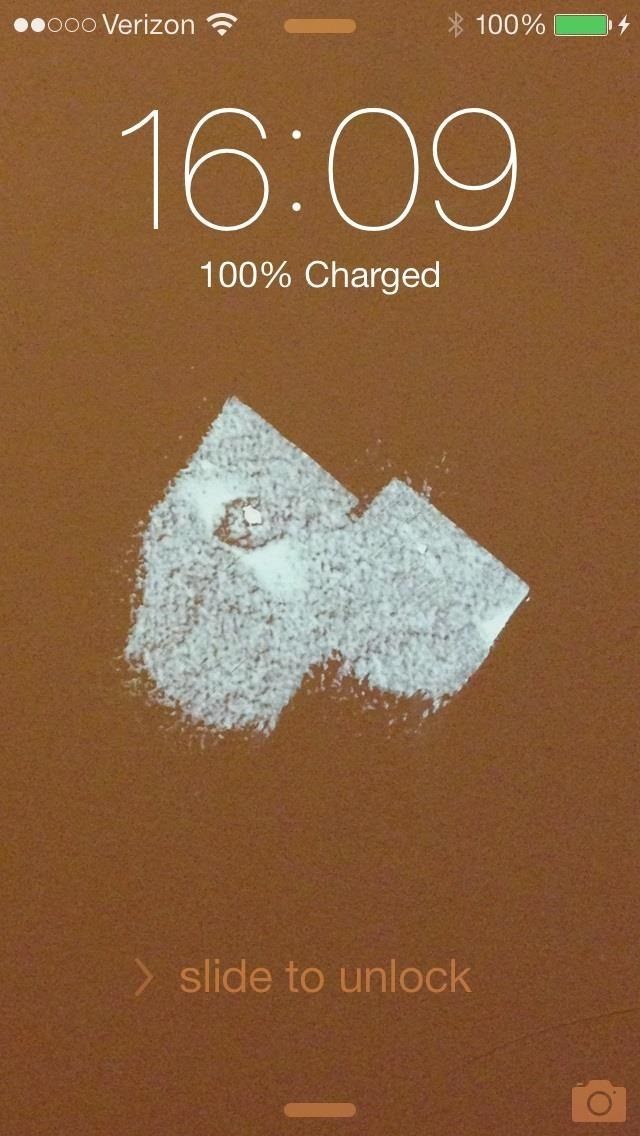
Очевидно, что вы также можете использовать Instagram или просто обрезать фотографию в квадрат, используя функцию редактирования вашего iPhone, если вы хотите использовать обычную картинку. Просто убедитесь, что на вашем объекте есть достойная граница.
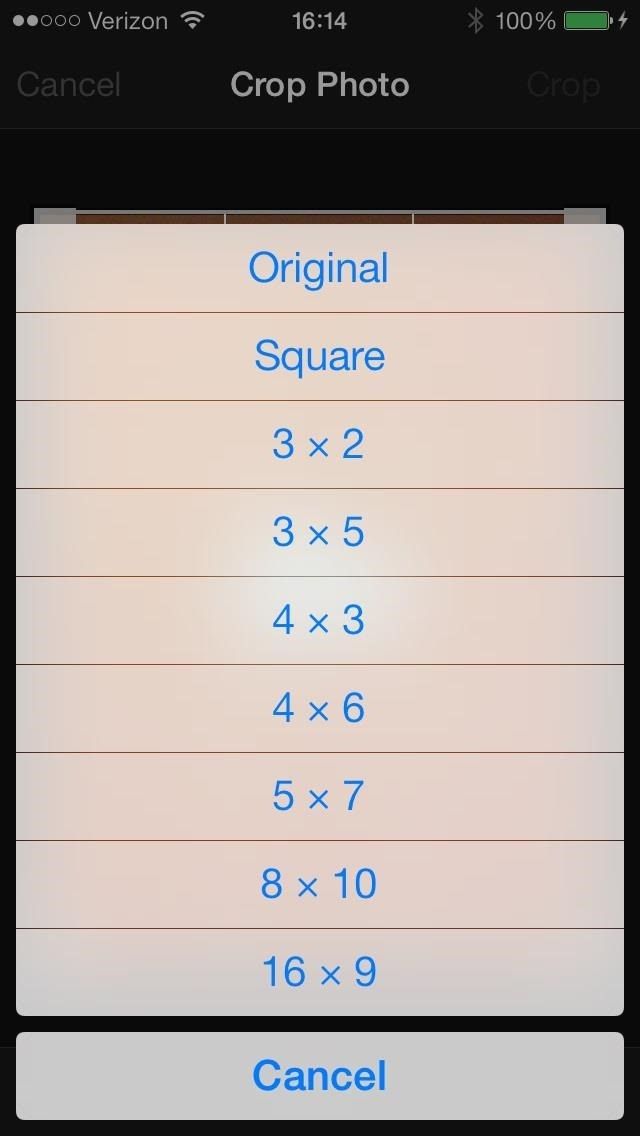
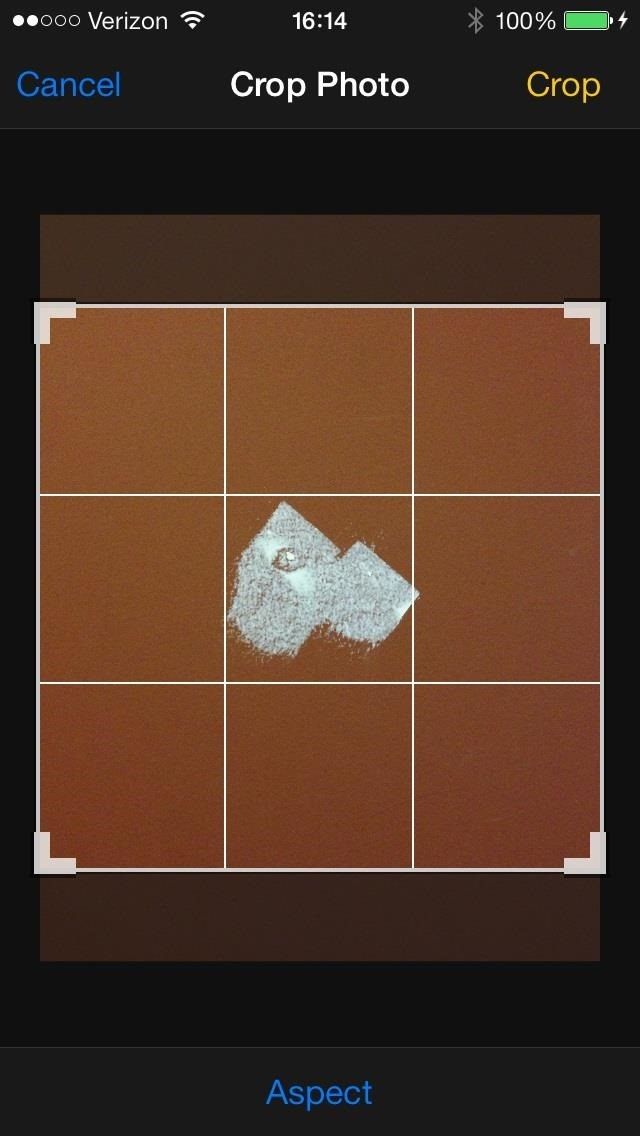
Этот метод может работать по-другому на iPad, поскольку у них более широкий экран, поэтому лучше всего поиграть, пока вы не найдете идеальный урожай для своих обоев.
Трудный способ сделать параллакс обои
Давайте посмотрим на следующий пример без эффекта параллакса. Довольно легко получить игрушечную фигурку именно там, где я хочу — прямо между ползунком времени / даты и разблокировки — используя фотографию, которая у меня есть.
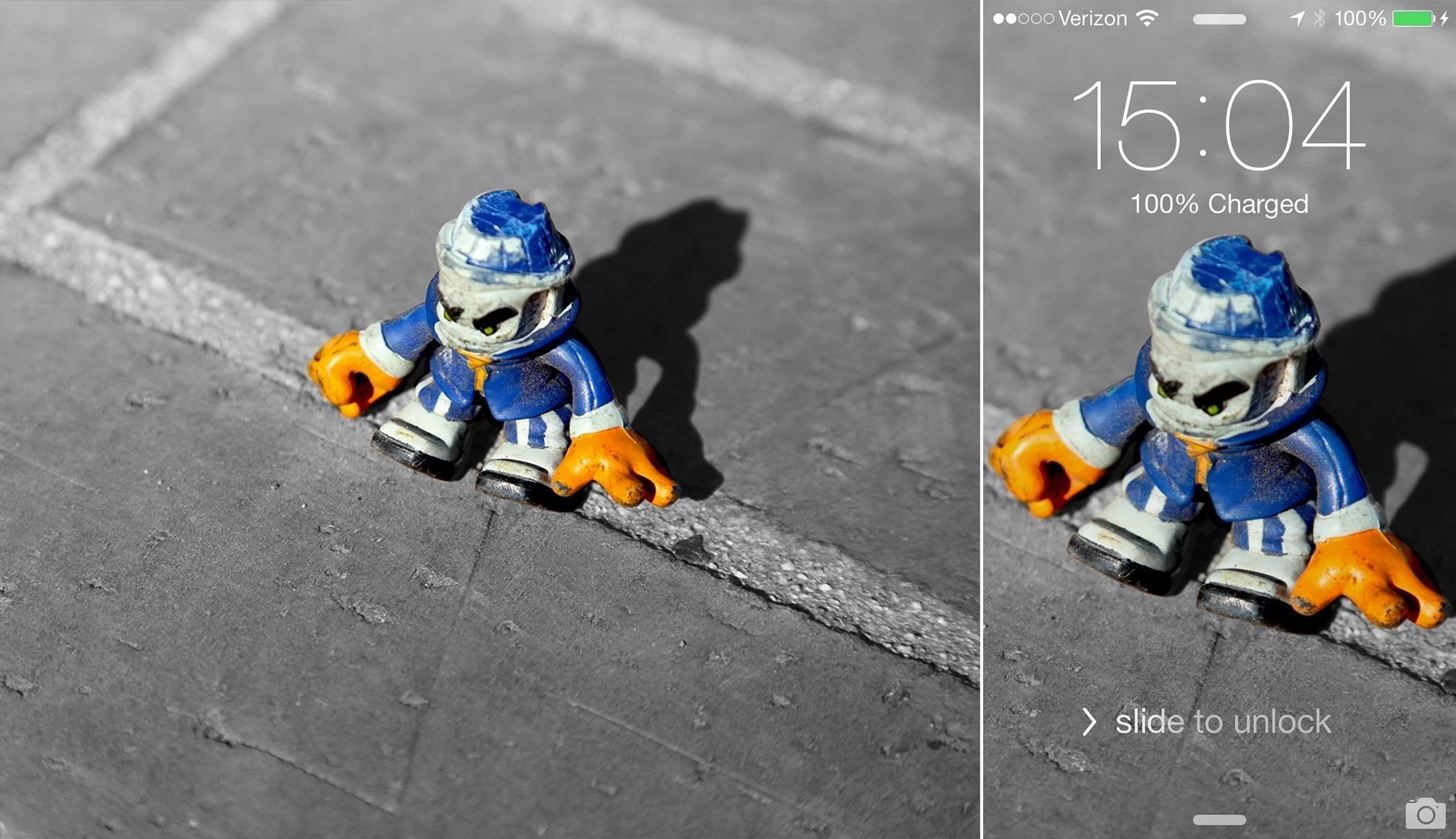
Чтобы поместить эту статуэтку в то же самое место с включенным эффектом параллакса, мне пришлось обрезать ее в квадрат с равным пространством на каждой стороне статуэтки, как если бы вы делали квадратную картинку.
К сожалению, у меня не было достаточно реального изображения на верхней части изображения, чтобы сделать это правильно и убедиться, что фигурка оказалась в центре, где я этого хотел.
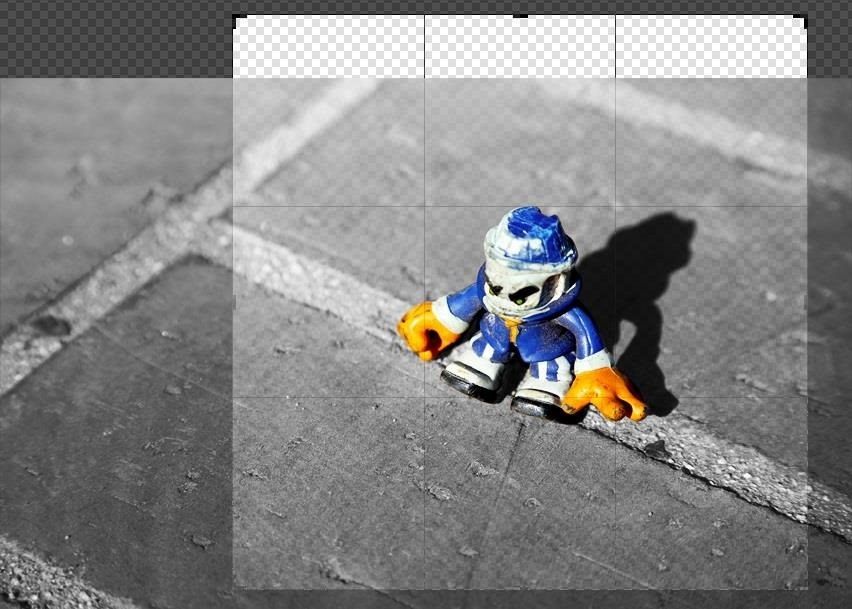
Поэтому мне пришлось использовать инструмент «Штамп», чтобы заполнить его, и я не очень хорош в этом, поэтому я решил добавить небольшой Tilt Shift, чтобы размыть мои дрянные навыки Photoshopping.


Но конечный результат — именно то, чего я хочу, только потребовалось гораздо больше времени, чем просто сделать фотографию в виде квадрата.

Если у вас нет Photoshop, GIMP или другого программного обеспечения для редактирования фотографий, вероятно, лучше всего придерживаться того, чтобы фотографии были квадратными, а объект был крошечным в центре.
Не любите квадраты? Просто добавьте 200 пикселей
Если вы не хотите иметь некоторую свободу действий с вашими обоями, вы всегда можете просто добавить 200 пикселей на каждую сторону вашего изображения, чтобы получить идеальные обои, совместимые с параллаксом.
Допустим, я хочу, чтобы изображение внизу слева было моими обоями. Размер моего iPhone 5 — 640 x 1136 пикселей. Чтобы это выглядело точно так же, как на экране блокировки, я добавлю 200 пикселей с каждой стороны для разрешения 1040 x 1536, что дает мне изображение посередине.

Результат довольно хороший, но если вы хотите точно такой же урожай, вам, вероятно, все равно придется немного увеличить масштаб, и даже тогда он не будет идеальным.
Внизу слева находится оригинальное изображение 640 x 1136, обрезанное сверху, с нетронутой, не масштабированной версией на экране блокировки (немного уменьшенной) и увеличенной версией справа (немного ближе к оригиналу).



Таким образом, это не идеальное решение, и мой нелюбимый, так как квадратом намного легче управлять, но он выполняет свою работу.
Если вы следуете этому правилу, используйте ниже размеры для справки.
- iPhone 5 / 5C / 5S: 1,040 x 1,536
- Айфон 4С: 1,040 х 1,360
- iPad (3-й, 4-й поколения): 1,936 x 2,448
- Ipad мини: 1,168 x 1,424
- iPod Touch (5-го поколения): 1,040 x 1,536
Как получить черный текст на главном экране
Некоторые пользователи, как и я, ненавидят крошечный белый текст, который появляется на главном экране. На экране блокировки все не так плохо, но довольно сложно прочитать названия приложений и папок на главном экране.

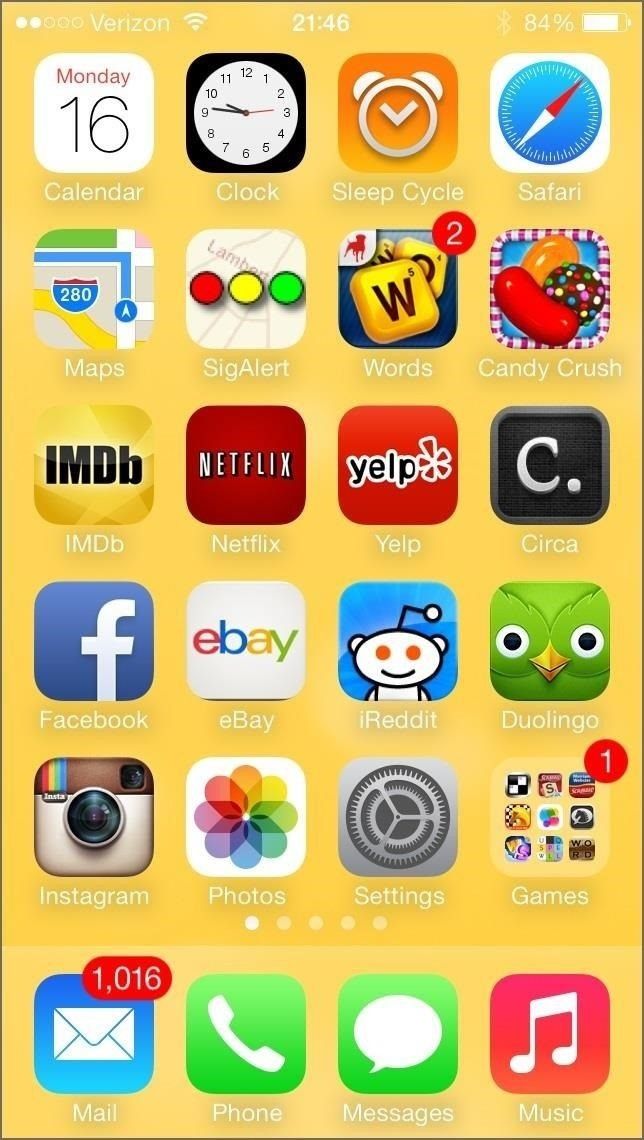
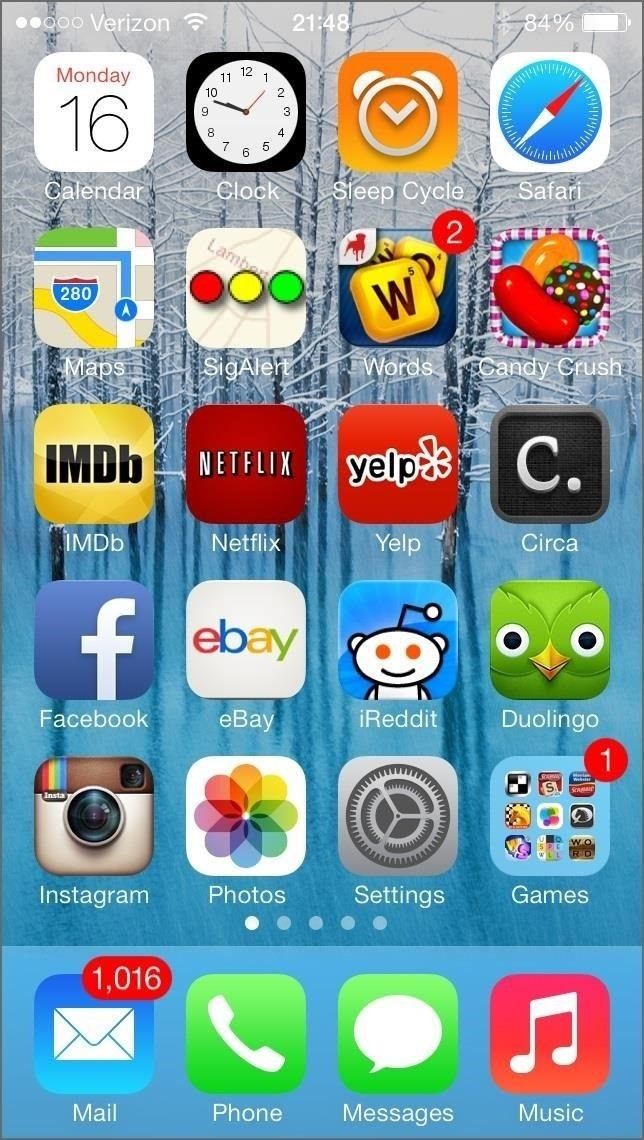
Изображения через wonderhowto.com
К счастью, вы можете сделать текст черным, просто выбрав правильные обои. Apple предложила 40 вариантов обоев, но только 8 из них позволят вам изменить текст на главном экране и заблокировать экран на черный, и ни один из них не будет динамичным.
Это единственные, которые вы можете использовать для темных шрифтов.

Цвета, необходимые для пользовательских обоев для черного текста
Если вы хотите получить черный текст на экране «Домой» или на экране блокировки с помощью собственных пользовательских обоев, он становится немного сложнее и в значительной степени зависит от того, какие цвета являются доминирующими.
Если исходить из шестнадцатеричных цветовых кодов, если вы используете белые или сероватые обои, BBBBBB через FFFFFF даст вам черный текст, а AAAAAA и более темный — белый.

Что касается более ярких цветов, просто убедитесь, что цвет максимально светлый, чтобы появился черный текст. Я бы прошел и протестировал их все, но, боюсь, это заняло бы у меня много времени, так как есть еще как минимум 1500 цветов.
Проблема с размытыми экранами блокировки обоев
Итак, когда вы впервые обновились до iOS 7, вы, вероятно, заметили, что уведомления по-разному работают с вашими обоями на экране блокировки. Всякий раз, когда вы получаете новое предупреждение, обои на экране блокировки размыты. Это из-за полупрозрачной панели уведомлений, которая добавляет известность новому предупреждению.

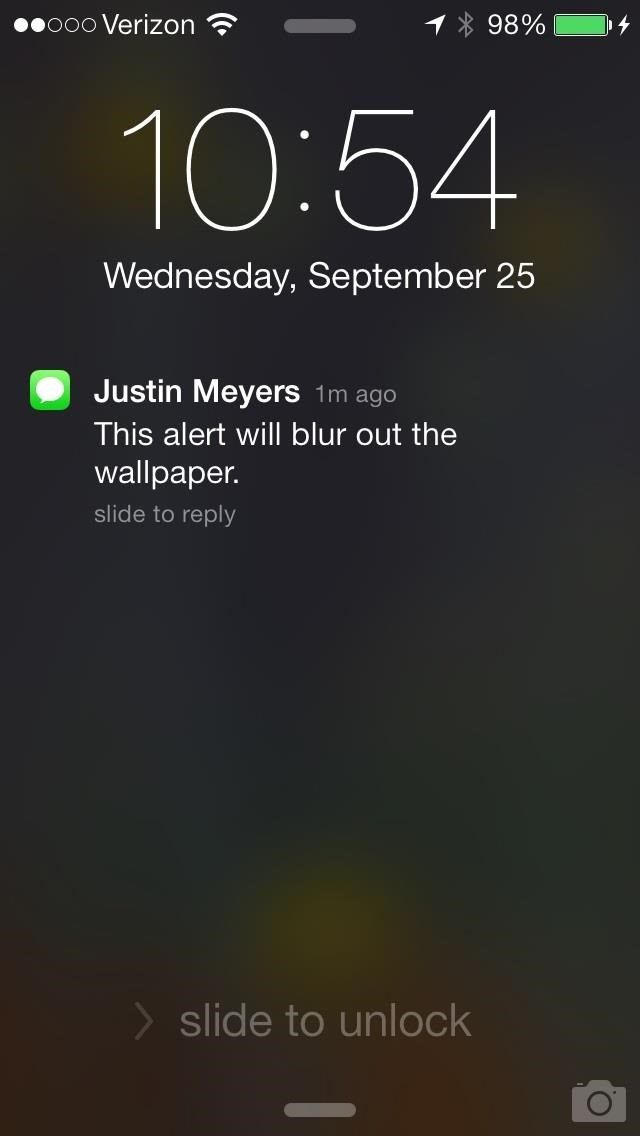
Кроме того, ваши обои станут размытыми на экране разблокировки, а не только для новых уведомлений.
Технически, пока нет способа избавиться от эффекта полупрозрачности на экране блокировки, чтобы вы могли видеть обои во всей красе. По крайней мере, пока.
Как избавиться от Blurry Lock Обои для рабочего стола
Тем не менее, есть еще один вариант, если вам не нравится размытый фон. Перейти к настройки -> Генеральная -> доступность -> увеличить контраст и убедитесь, что это НА.

Это отключит обои на экране блокировки в целом, когда вы получите новое оповещение или разблокируете свое устройство, заменив его на серый фон.


Если вы предпочитаете размытые обои, просто вернитесь назад и уменьшите контраст в настройках.
Отправить ваши любимые пользовательские обои ниже!
Если вы сделали действительно классные обои с параллаксом для своего iPhone, iPad или iPod touch, пожалуйста, поделитесь ими ниже в комментариях для загрузки и использования остальными из нас. Какой у тебя самый лучший?
И если у вас есть какие-либо проблемы, не стесняйтесь спрашивать их ниже или посетите форум iOS softModder за помощью.
Оцените статью!
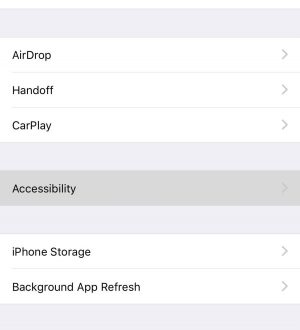


Отправляя сообщение, Вы разрешаете сбор и обработку персональных данных. Политика конфиденциальности.